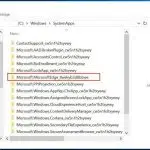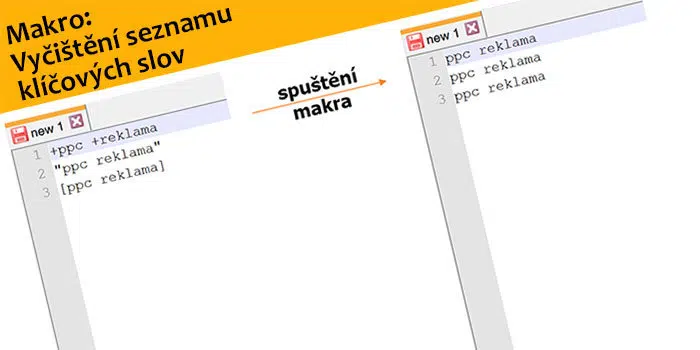Un ordinateur qui affiche le logo Bluetooth ne garantit rien. Parfois, la fonctionnalité dort en arrière-plan, désactivée, inaccessible, ou simplement absente. Entre systèmes d’exploitation, modèles aux architectures variées, et pilotes capricieux, la connectivité Bluetooth sur ordinateur se transforme parfois en parcours d’obstacles. Interférences radio, version logicielle dépassée ou incompatibilité de profil : les raisons d’un échec d’appairage se multiplient sans prévenir.
Selon que l’on navigue sous Windows, macOS ou Linux, la gestion du Bluetooth impose ses propres règles du jeu. Les galères les plus fréquentes ? Un périphérique invisible, une connexion qui saute sans raison ou l’impossibilité de jumeler deux appareils censés pourtant parler le même langage.
Le Bluetooth sur ordinateur : comprendre les bases et ses usages quotidiens
Le Bluetooth s’est imposé, discrètement mais sûrement, comme la passerelle standard pour relier sans fil nos accessoires au PC. Pas de câble à démêler : tout se joue sur une courte portée, avec l’ambition de simplifier la vie de l’utilisateur. Derrière cette technologie, le Bluetooth SIG continue de faire évoluer le standard, permettant à l’ordinateur de dialoguer avec une ribambelle d’appareils : claviers, souris, imprimantes, manettes de jeu, casques audio ou haut-parleurs, la liste ne cesse de s’allonger.
Comparé au WiFi ou à l’infrarouge, le Bluetooth mise sur un coût réduit et la création d’un réseau personnel sans fil à l’échelle du bureau. L’utilisateur peut ainsi connecter plusieurs périphériques, parfois tous en même temps : montre connectée au poignet, smartphone à la main, casque sur les oreilles. Les ordinateurs récents intègrent de plus en plus cette fonctionnalité ; pour les autres, une simple clé USB Bluetooth suffit à combler le manque.
Au quotidien, le Bluetooth séduit par sa simplicité. Appairer un accessoire prend quelques secondes, la batterie des périphériques tient la distance, et l’échange de données reste protégé par des protocoles de sécurité régulièrement renforcés. La portée reste modeste, rarement plus de 100 mètres, mais pour travailler, écouter de la musique ou transférer un fichier, c’est largement suffisant. La compatibilité très large avec les appareils grand public fait du Bluetooth un outil discret, mais quasiment incontournable sur le poste de travail moderne.
Quels sont les principes de fonctionnement du Bluetooth sur PC ?
Le Bluetooth, c’est d’abord une histoire de fréquence : la bande des 2,4 GHz, partagée avec d’autres technologies sans fil. Pour éviter les collisions et les interférences, la technologie adopte un système de sauts de fréquence, garantissant des connexions plus stables et sécurisées. Sur ordinateur, deux branches principales cohabitent : le Bluetooth Classic, taillé pour le transfert de données lourdes ou l’audio, et le Bluetooth Low Energy (BLE), ou Bluetooth SMART, pensé pour les accessoires autonomes à faible consommation.
Un PC portable de dernière génération embarque généralement ces deux standards. On peut alors écouter de la musique (profil A2DP), connecter sa montre ou synchroniser un capteur de santé, chacun s’appuyant sur un profil Bluetooth adapté à son usage. Avec l’arrivée du profil IPSP (Bluetooth 4.2), le Bluetooth s’ouvre même aux réseaux IP, élargissant encore le champ des possibles pour les objets connectés.
D’une version à l’autre, la technologie ne cesse de progresser : Bluetooth 5.0 double la vitesse et augmente la portée, la 5.1 affine la localisation, la 5.2 enrichit l’expérience audio, et la 5.4 pousse plus loin la sécurité. Le Bluetooth SIG veille à la cohérence de l’écosystème, assurant la compatibilité entre ordinateurs et une infinité d’accessoires du quotidien.
Activer et connecter un appareil Bluetooth : étapes pratiques selon votre système d’exploitation
Sur un ordinateur portable récent équipé de Windows 10 ou 11, les choses se font simplement. Un clic sur l’icône Bluetooth dans la barre des tâches, puis « Ajouter un appareil » : le PC scanne l’environnement et affiche les périphériques détectés, casque, souris, clavier, imprimante. L’appairage se déroule en quelques instants, sécurisé par un code généré automatiquement ou à valider, selon le cas.
Pour ceux dont l’ordinateur n’intègre pas nativement le Bluetooth, il existe une solution immédiate : la clé USB Bluetooth. Des modèles comme TP-Link UB500, ASUS USB-BT500, UGREEN Dongle Bluetooth, Avantree DG45 ou XIEANDKONG AK3040 permettent de profiter d’une connexion stable, souvent compatible avec plusieurs standards allant du Bluetooth 4.x au 5.3. Une fois la clé branchée, le système la reconnaît généralement seul ; sinon, il suffit d’installer le pilote fourni. Ensuite, tout se passe dans les paramètres « Appareils Bluetooth et autres appareils ».
Les utilisateurs de Windows 7 ou 8 doivent passer par le « Panneau de configuration », rubrique « Périphériques et imprimantes ». Là, il faut cliquer sur « Ajouter un appareil » et suivre les instructions à l’écran. Certains accessoires nécessitent le téléchargement d’un pilote ou d’un utilitaire spécifique pour garantir une connexion stable.
L’appairage constitue l’étape centrale du processus : il établit une connexion sécurisée. Dès qu’un appareil a été reconnu une première fois, il se reconnectera automatiquement lors des sessions suivantes. Windows gère plusieurs profils Bluetooth, ce qui lui permet d’ajuster la connexion selon l’accessoire : audio, transfert de fichiers ou synchronisation de données.
Problèmes courants et astuces pour une connexion Bluetooth sans souci
Même si le Bluetooth se veut accessible, certains obstacles techniques restent d’actualité. Première source de désagrément : les obstacles physiques. Un mur épais, une structure métallique, voire un aquarium placé entre le PC et l’appareil Bluetooth, peuvent couper ou affaiblir le signal. Dans la réalité, la portée annoncée oscille souvent entre 10 et 20 mètres, et chute dans les environnements saturés d’ondes ou de dispositifs connectés.
Vient ensuite la question de l’appairage. Si un périphérique refuse d’apparaître, commencez par vérifier l’activation du Bluetooth sur les deux appareils, et lancez le mode de détection. Un simple redémarrage du Bluetooth dans les paramètres Windows règle souvent le souci. Pour certains adaptateurs USB, une mise à jour manuelle du pilote s’impose : un détour par le gestionnaire de périphériques permet de vérifier si la version installée est bien la dernière proposée.
La sécurité Bluetooth mérite une attention particulière. Les risques de vol de données ou de bluejacking existent. Mieux vaut privilégier des appareils certifiés, appliquer les correctifs de sécurité et désactiver le Bluetooth lorsque la connexion n’est pas nécessaire. Pour limiter les intrusions, paramétrez l’ordinateur de sorte qu’il ne soit pas visible en permanence.
Quelques conseils pratiques permettent de limiter les désagréments les plus courants :
- Rapprochez les appareils pour limiter les interférences et garantir un signal fiable.
- Utilisez des adaptateurs à jour, compatibles avec les versions récentes du Bluetooth, pour éviter les problèmes de compatibilité.
- Supprimez régulièrement de la liste les anciens périphériques inutilisés : cela facilite les futures connexions et prévient les conflits.
À l’heure où tout s’accélère, une connexion Bluetooth bien maîtrisée devient presque invisible. C’est quand elle nous lâche que l’on mesure sa vraie valeur, alors, autant lui accorder l’attention qu’elle mérite, avant que le silence ne s’installe où la musique devait jouer.